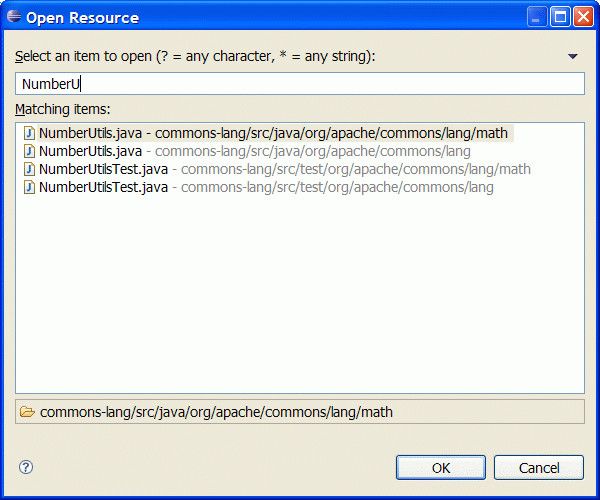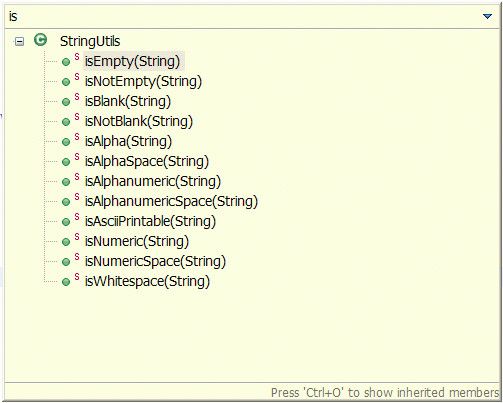Eclipse 3.7 环境搭建
配色方案
1,通过Help->Eclipse Marketplace安装Eclipse Color Theme
2,Window菜单Preference, General->Appearance->Color Theme选择合适的配色方案即可(Obsidian)
安装Spring
增加Spring的安装地址:http://springide.org/updatesite/
不过安装过程中会报一些依赖的缺失,安装完以下东东再尝试则OK
AJDT : http://download.eclipse.org/tools/ajdt/37/update
Groovy : http://dist.springsource.org/release/GRECLIPSE/e3.7/
Atlassian Connector : http://update.atlassian.com/atlassian-eclipse-plugin/e3.7
对于Eclipse Juno版本,STS的安装也可以通过Eclipse Marketplace进行安装
Eclipse下JDK源码
Java开发的时候经常需要查看JDK的源码,需通过以下方法设置
到http://download.java.net/openjdk/jdk6/下载源码http://download.java.net/openjdk/jdk6/promoted/b27/openjdk-6-src-b27-26_oct_2012.tar.gz
Eclipse里面 windows --preference()--installed jres--选中jre6--edit--选中rt.jar--source attachment--external folders..
选中解压缩的openjdk目录下的子目录 解压所在目录/jdk/src/share/classes/ ..然后重启eclipse..
Eclipse JEE安装CDT
Eclipse里面Help -- Install New Software .. http://download.eclipse.org/tools/cdt/releases/juno
Eclipse运行效率优化
通过在eclipse.ini中增加如下配置,打印Java虚拟机垃圾回收日志
-XX:+PrintGCTimeStamps
-XX:+PrintGCDetails
-verbose:gc
-Xloggc:/home/cat/gc.log
查看gc.log日志,定位影响效率的参数,修改如下
-XX:PermSize=256m
-XX:MaxPermSize=256m
-Xms256m
-Xmx1024m
-Xmn128m
-XX:+DisableExplicitGC
-XX:+UseParallelGC
Eclipse一些个性化设置
Preference, C/C++->Editor 去掉Highlight inactive code前的勾选
C/C++ -> Editor -> Mark Occurrences 点击Annotations链接,在对话框右侧Show in选项中勾选Text as,并且选择Underlined和红色
C/C++ -> Code Style 中选择GNU风格
CDT对一些基础头文件路径的设置
在eclipse中菜单Window --> Preferences --> C/C++ --> Build --> Environment添加环境变量
C_INCLUDE_PATH =......
CPLUS_INCLUDE_PATH = .....
选中下面的Append variables to native environment.
Eclipse常用快捷键
转载自http://www.open-open.com/bbs/view/1320934157953
1. ctrl+shift+r:打开资源
这可能是所有快捷键组合中最省时间的了。这组快捷键可以让你打开你的工作区中任何一个文件,而你只需要按下文件名或mask名中的前几个字母,比如applic*.xml。美中不足的是这组快捷键并非在所有视图下都能用。
2. ctrl+o:快速outline
如果想要查看当前类的方法或某个特定方法,但又不想把代码拉上拉下,也不想使用查找功能的话,就用ctrl+o吧。它可以列出当前类中的所有方法及属性,你只需输入你想要查询的方法名,点击enter就能够直接跳转至你想去的位置。
3. ctrl+e:快速转换编辑器
这组快捷键将帮助你在打开的编辑器之间浏览。使用ctrl+page down或ctrl+page up可以浏览前后的选项卡,但是在很多文件打开的状态下,ctrl+e会更加有效率。
4. ctrl+2,L:为本地变量赋值
开发过程中,我常常先编写方法,如Calendar.getInstance(),然后通过ctrl+2快捷键将方法的计算结果赋值于一个本地变量之上。 这样我节省了输入类名,变量名以及导入声明的时间。Ctrl+F的效果类似,不过效果是把方法的计算结果赋值于类中的域。
5. alt+shift+r:重命名
重命名属性及方法在几年前还是个很麻烦的事,需要大量使用搜索及替换,以至于代码变得零零散散的。今天的Java IDE提供源码处理功能,Eclipse也是一样。现在,变量和方法的重命名变得十分简单,你会习惯于在每次出现更好替代名称的时候都做一次重命名。要使 用这个功能,将鼠标移动至属性名或方法名上,按下alt+shift+r,输入新名称并点击回车。就此完成。如果你重命名的是类中的一个属性,你可以点击alt+shift+r两次,这会呼叫出源码处理对话框,可以实现get及set方法的自动重命名。
6. alt+shift+l以及alt+shift+m:提取本地变量及方法
源码处理还包括从大块的代码中提取变量和方法的功能。比如,要从一个string创建一个常量,那么就选定文本并按下alt+shift+l即可。如果同 一个string在同一类中的别处出现,它会被自动替换。方法提取也是个非常方便的功能。将大方法分解成较小的、充分定义的方法会极大的减少复杂度,并提 升代码的可测试性。
7. shift+enter及ctrl+shift+enter
Shift+enter在当前行之下创建一个空白行,与光标是否在行末无关。Ctrl+shift+enter则在当前行之前插入空白行。
8. Alt+方向键
这也是个节省时间的法宝。这个组合将当前行的内容往上或下移动。在try/catch部分,这个快捷方式尤其好使。
9. ctrl+m
大显示屏幕能够提高工作效率是大家都知道的。Ctrl+m是编辑器窗口最大化的快捷键。
10. ctrl+.及ctrl+1:下一个错误及快速修改
ctrl+.将光标移动至当前文件中的下一个报错处或警告处。这组快捷键我一般与ctrl+1一并使用,即修改建议的快捷键。新版Eclipse的修改建 议做的很不错,可以帮你解决很多问题,如方法中的缺失参数,throw/catch exception,未执行的方法等等。
Eclipse快捷键指南
转载自百度百科 http://baike.baidu.com/view/2287016.htm
编辑
| 作用域 | 功能 | 快捷键 |
| 全局 | 查找并替换 | Ctrl+F |
| 文本编辑器 | 查找上一个 | Ctrl+Shift+K |
| 文本编辑器 | 查找下一个 | Ctrl+K |
| 文本编辑器 | 删除当前行 | Ctrl+D |
| 文本编辑器 | 当前行的下一行插入空行 | Shift+Enter |
| 文本编辑器 | 当前行插入空行 | Ctrl+Shift+Enter |
| 文本编辑器 | 定位到最后编辑的位置 | Ctrl+Q |
| 全局 | 恢复上一个选择 | Alt+Shift+↓ |
| 全局 | 快速修正 | Ctrl+1 |
| 全局 | 内容辅助(代码提示) | Alt+/ |
| 全局 | 全部选中 | Ctrl+A |
| 全局 | 删除 | Delete |
| 全局 | 上下文信息 | Alt+/ Alt+Shift+? Ctrl+Shift+Space |
| Java编辑器 | 显示工具提示描述 | F2 |
| Java编辑器 | 选择封装元素 | Alt+Shift+↑ |
| Java编辑器 | 选择上一个元素 | Alt+Shift+← |
| Java编辑器 | 选择下一个元素 | Alt+Shift+→ |
| 文本编辑器 | 增量查找 | Ctrl+J |
| 文本编辑器 | 增量逆向查找 | Ctrl+Shift+J |
| java编辑器 | 自动生成get set方法 | Alt+Shift++s 再按 r |
| java编辑器 | 列出所有实现此接口的类 | ctrl+T |
编辑本段查看
| 作用域 | 功能 | 快捷键 |
| 全局 | 放大 | Ctrl+= |
| 全局 | 缩小 | Ctrl+- |
编辑本段窗口
| 作用域 | 功能 | 快捷键 |
| 全局 | 激活编辑器 | F12 |
| 全局 | 关闭所有编辑器 | Ctrl+Shift+W |
| 全局 | 上一个编辑器 | Ctrl+Shift+F6 |
| 全局 | 上一个视图 | Ctrl+Shift+F7 |
| 全局 | 上一个透视图 | Ctrl+Shift+F8 |
| 全局 | 下一个编辑器 | Ctrl+F6 |
| 全局 | 下一个视图 | Ctrl+F7 |
| 全局 | 下一个透视图 | Ctrl+F8 |
| 文本编辑器 | 关闭当前窗口 | Ctrl+W |
| 全局 | 显示视图菜单 | Ctrl+F10 |
| 全局 | 显示系统菜单 | Alt+- |
编辑本段导航
| 作用域 | 功能 | 快捷键 |
| Java编辑器 | 打开结构 | Ctrl+F3 |
| 全局 | 打开类型 | Ctrl+Shift+T |
| 全局 | 打开类型层次结构 | F4 |
| 全局 | 打开声明 | F3 |
| 全局 | 打开外部javadoc | Shift+F2 |
| 全局 | 打开资源 | Ctrl+Shift+R |
| 全局 | 后退历史记录 | Alt+← |
| 全局 | 前进历史记录 | Alt+→ |
| 全局 | 上一个 | Ctrl+, |
| 全局 | 下一个 | Ctrl+. |
| Java编辑器 | 显示大纲 | Ctrl+O |
| 全局 | 在层次结构中打开类型 | Ctrl+Shift+H |
| 全局 | 转至匹配的括号 | Ctrl+Shift+P |
| 全局 | 转至上一个编辑位置 | Ctrl+Q |
| Java编辑器 | 转至上一个成员 | Ctrl+Shift+↑ |
| Java编辑器 | 转至下一个成员 | Ctrl+Shift+↓ |
| 文本编辑器 | 转至行 | Ctrl+L |
编辑本段搜索
| 作用域 | 功能 | 快捷键 |
| 全局 | 出现在文件中 | Ctrl+Shift+U |
| 全局 | 查找目标文件 | ctrl+shift+R |
| 全局 | 打开搜索对话框 | Ctrl+H |
| 全局 | 工作区中的声明 | Ctrl+G |
| 全局 | 工作区中的引用 | Ctrl+Shift+G |
| 工作区域的类 | 查看某一个类的继承类或者实现类 | ctrl+T |
编辑本段文本编辑
| 作用域 | 功能 | 快捷键 |
| 文本编辑器 | 改写切换 | Insert |
| 文本编辑器 | 上滚行 | Ctrl+↑ |
| 文本编辑器 | 下滚行 | Ctrl+↓ |
编辑本段文件
| 作用域 | 功能 | 快捷键 |
| 全局 | 保存 | Ctrl+S |
| 全局 | 打印 | Ctrl+P |
| 全局 | 关闭 | Ctrl+F4 |
| 全局 | 全部保存 | Ctrl+Shift+S |
| 全局 | 全部关闭 | Ctrl+Shift+F4 |
| 全局 | 属性 | Alt+Enter |
| 全局 | 新建 | Ctrl+N |
编辑本段项目
| 作用域 | 功能 | 快捷键 |
| 全局 | 全部构建 | Ctrl+B |
编辑本段源代码
| 作用域 | 功能 | 快捷键 |
| Java编辑器 | 格式化 | Ctrl+Shift+F |
| Java编辑器 | 添加/取消注释 | Ctrl+/ |
| Java编辑器 | 添加导入 | Ctrl+Shift+M |
| Java编辑器 | 组织导入 | Ctrl+Shift+O |
| Java编辑器 | 使用try/catch块来包围 | 未设置,太常用了,所以在这里列出,建议自己设置。 也可以使用Ctrl+1自动修正。 |
| Java编辑器 | 将所选区域字母设置为小写 | Ctrl+Shift+Y |
| Java编辑器 | 将所选区域字母设置为大写 | Ctrl+Shift+X |
编辑本段运行
| 作用域 | 功能 | 快捷键 |
| 全局 | 单步返回 | F7 |
| 全局 | 单步跳过 | F6 |
| 全局 | 单步跳入 | F5 |
| 全局 | 单步跳入选择 | Ctrl+F5 |
| 全局 | 调试上次启动 | F11 |
| 全局 | 继续 | F8 |
| 全局 | 使用过滤器单步执行 | Shift+F5 |
| 全局 | 添加/去除断点 | Ctrl+Shift+B |
| 全局 | 显示 | Ctrl+D |
| 全局 | 运行上次启动 | Ctrl+F11 |
| 全局 | 运行至行 | Ctrl+R |
| 全局 | 执行 | Ctrl+U |
编辑本段重构
| 作用域 | 功能 | 快捷键 |
| 全局 | 撤销重构 | Alt+Shift+Z |
| 全局 | 抽取方法 | Alt+Shift+M |
| 全局 | 抽取局部变量 | Alt+Shift+L |
| 全局 | 内联 | Alt+Shift+I |
| 全局 | 移动 | Alt+Shift+V |
| 全局 | 重命名 | Alt+Shift+R |
| 全局 | 重做 | Alt+Shift+Y |